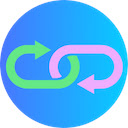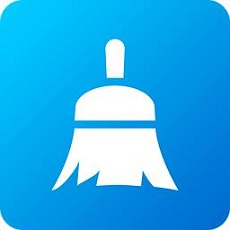当你不确定某个文件的安全性时,可以在沙盘中打开,它相当于是设备的影子系统,在这里的所有操作都不会留下任何记录。就算文件自带病毒也不会影响硬盘中存储的个人资料。
软件功能
1、【上网无忧,在沙盘中运行浏览器】
我们打开SandBoxie后,在右下角的图标中右键选择“运行沙盘→IE浏览器”,这时候会自动弹出标题栏中有两个“[#]”符号的IE浏览器,这就说明IE已经处于保护状态。去掉保护之后,历史记录连同IE之间安装过的流氓插件、下载的文件都会随之消失。
提醒:Sandboxie本身只能对第一个IE浏览器进程进行保护,不过用桌面上Sandboxie的保护IE的快捷方式来上网,无论打开多少个IE浏览器,都在保护状态下。
2、【测试安装危险程序】
木马和病毒总是比杀毒软件抢先一步。所以我们在安装程序的时候,即使杀毒软件没有报毒,也存在一定的风险。但使用Sandboxie后,就会将风险降低为零了。
选要安装或解压的不明程序,按鼠标右键,选择“用沙盘运行”(图3),就会以保护的形式来安装或解压该程序。同样,在程序的安装窗口中会发现标题栏上有两个“[#]”符号代表受保护。笔者在安装一个捆绑木马的程序时做了保护措施。恢复系统之后,发现在这期间安装的程序包括木马都消失了,相当的安全。
3、【保护整个电脑,充当半个“影子系统”】
sandboxie(沙盘)还提供整个电脑的保护,在sandboxie(沙盘)中选择“功能”菜单,然后“选择运行沙盘→Windows资源管理器”,就会自动弹出有两个“[#]”符号的“我的电脑”窗口。之后对整个电脑进行任意操作,包括格式化分区、删除文件、拷贝文件等都很安全。恢复的方法很简单。在Sandboxie主界面选择“配置→沙盘设置→设置自动清理选项”,将隔离层中的内容清除即可。

注意事项
1:沙盘中可以运行哪些程序? 独立程序,比如一些挂QQ 偷菜软件,浏览器等 可以独立运行。
2:哪些不行呢? 要在同一环境的,比如CFxx在沙盘运行 你CF在真实系统运行。这样虽然可以打开,不过不能呼出了。
安装步骤
1、点击其中的Sandboxie-Classic-x64-v5.50.2.exe应用程序,进入许可协议界面,仔细阅读后,点击我接受。
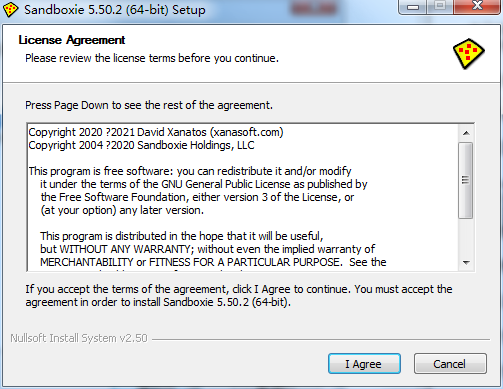
2、选择软件安装位置界面,选择好安装位置点击下一步。
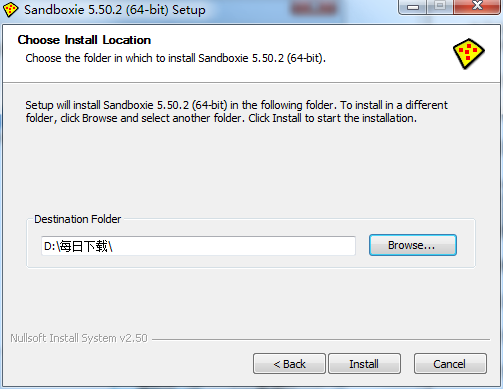
3、沙盘Sandboxie安装结束,点击完成即可。
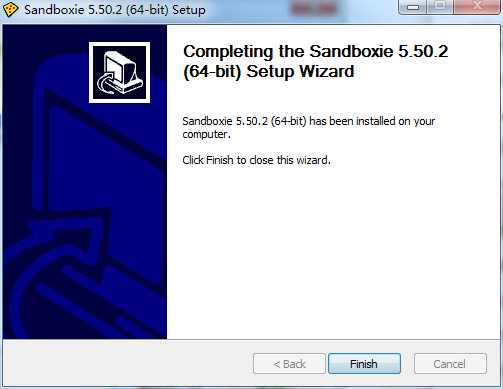
小编点评
需注意的是,并非所有类型的数据都能在沙盘中加载。程序开发人员可利用它模拟真实的测试环境,软件还能保护小伙伴们的个人隐私安全。
以上就是沙盘 v5.52.5免费版的全部内容了,IE浏览器中文网站为您提供最新最实用的软件!